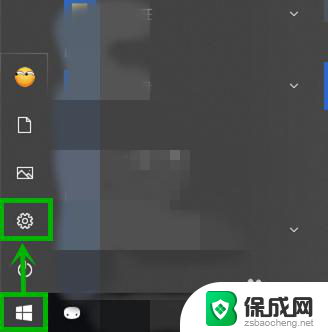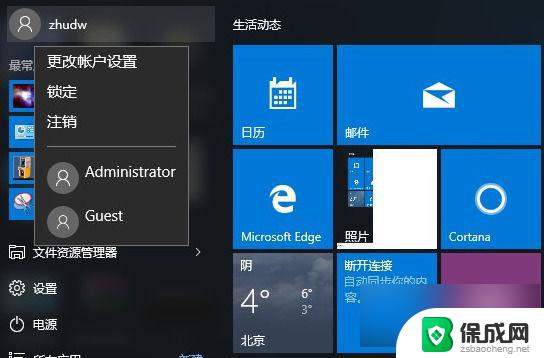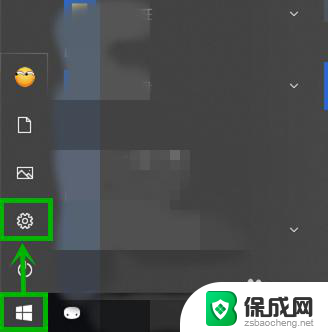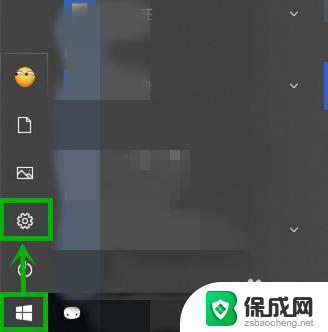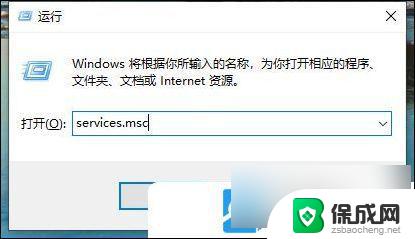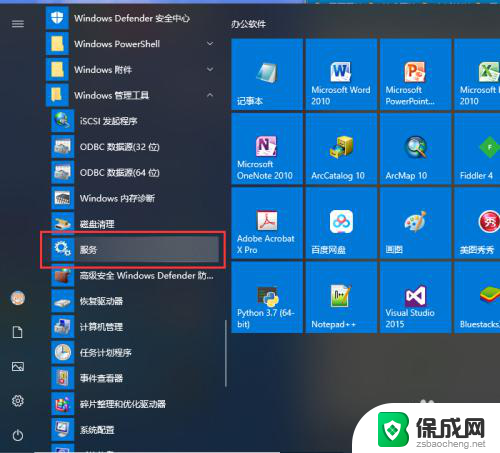访问共享密码正确却提示错误 Win10访问共享提示用户或密码不正确怎么解决
在使用Windows 10系统访问共享文件时,有时候会出现提示用户或密码不正确的情况,尽管输入的共享密码是正确的,这种问题可能会让人感到困惑,但其实解决起来并不复杂。在本文中我们将为您介绍一些解决方法,帮助您顺利访问共享文件。
方法如下:
1.进入Windows10高级共享设置,点击右下角所有设置。也可以通过控制面板进入。
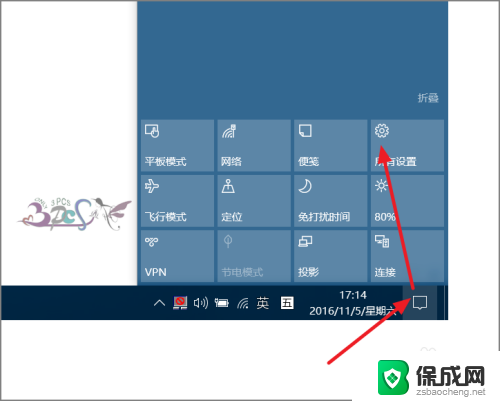
2.点击网络,进入网络和共享中心。
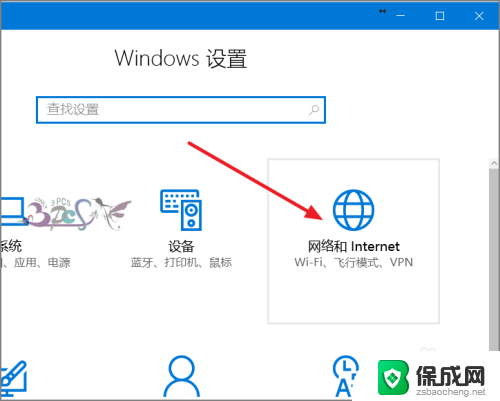
3.若电脑右下角有本地连接图标,右键点击本地连接菜单中的网络和共享中心。同样可以进入。
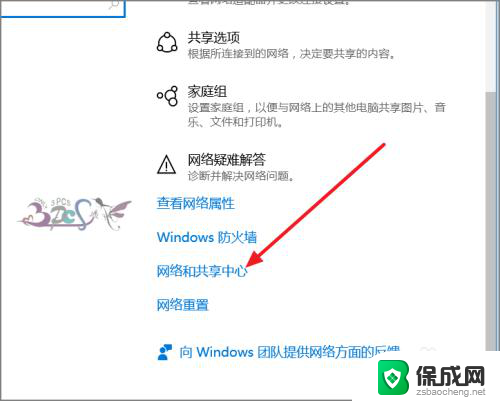
4.然后就可以看到右侧的更改高级共享设置。
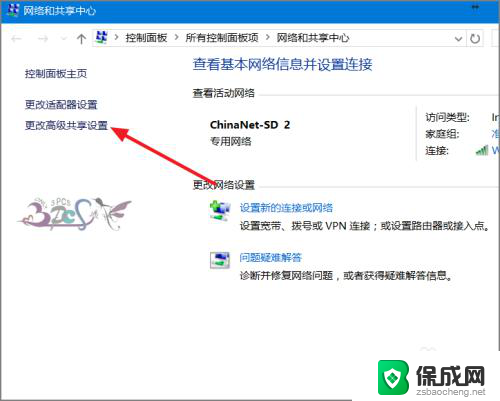
5.在当前配置文件下面家庭连接,启用使用用户帐户和密码连接到其他电脑。
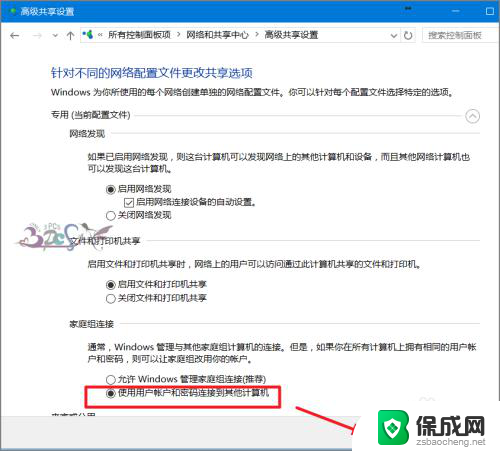
6.在所有网络页面下面选择,关闭密码保护共享。注销电脑。
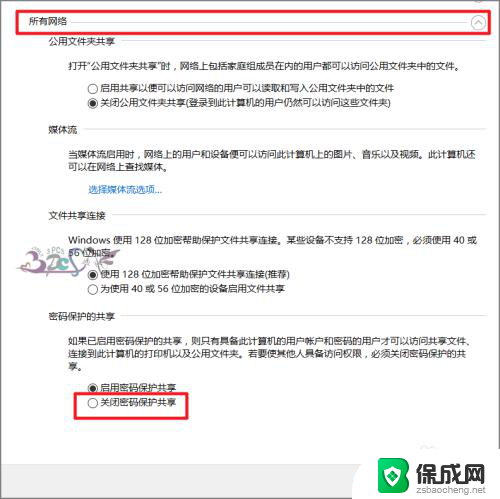
7.然后再尝试访问共享电脑,若还是不行,则在弹出的密码提示输入画面点击“更多选项”。
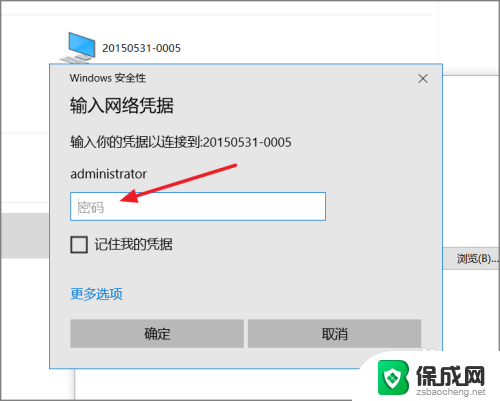
8.选择使用其他用户名来登录,其实是为了输入域。
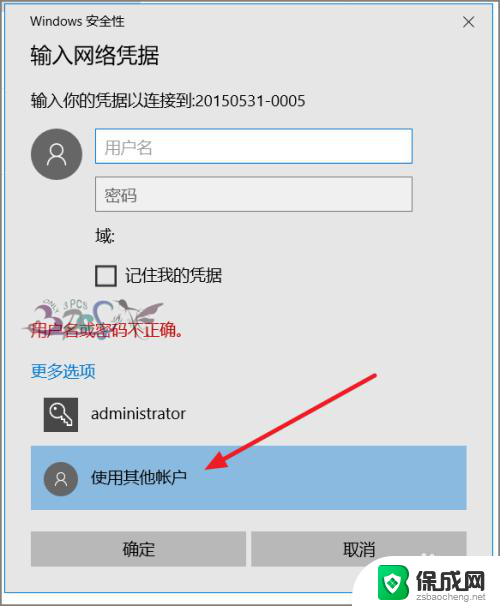
9.输入被访问的电脑名\administrator注意被共享电脑用来共享使用具有管理员权限的帐户,并且要设定密码。
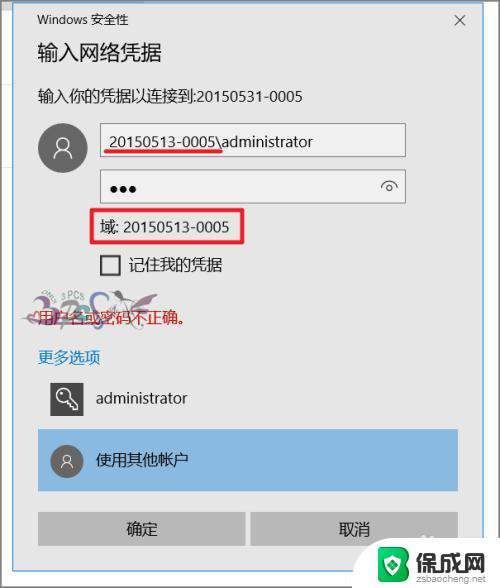
以上就是访问共享密码正确却提示错误的全部内容,如果遇到这种情况,你可以根据以上步骤解决问题,非常简单快速。